Cómo restaurar el panel de idiomas que ha ido en Windows
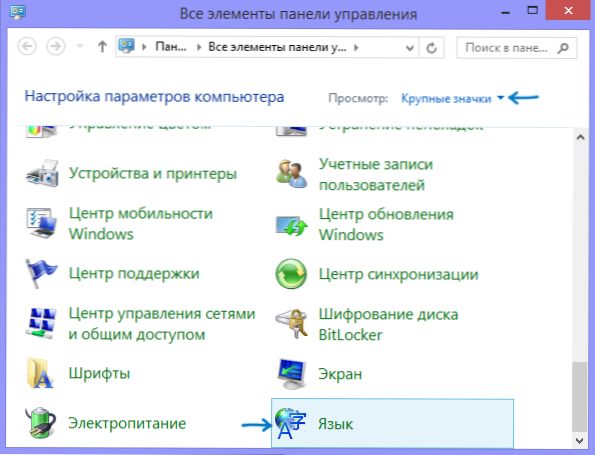
- 2068
- 46
- Rosario Atencio
De forma predeterminada, en Windows 10, 7, 8 o XP, el panel de idioma se enrolla al área de notificaciones en la barra de tareas y puede ver el lenguaje de entrada utilizado en este momento, cambie el diseño del teclado o obtenga rápidamente en la configuración de Windows.
Sin embargo, a veces los usuarios se enfrentan a la situación de que el panel de idiomas ha desaparecido del lugar habitual, y esto realmente interfiere con un trabajo cómodo con Windows, a pesar de que el cambio de lenguaje continúa funcionando normalmente, también me gustaría ver cuál El lenguaje está actualmente establecido. La forma de restaurar el panel de idiomas en Windows es muy simple, pero no muy obvia, y por lo tanto, creo, tiene sentido hablar sobre cómo hacerlo.
Nota: En general, la forma más rápida de hacer que el panel de idiomas de Windows 10 aparezca, Windows 8.1 y 7 - Presione el Win+R (Win - Tecla con el emblema en el teclado) e ingrese Ctfmon.EXE Realice la ventana y luego haga clic en Aceptar. Otra cosa es que en este caso, después de reiniciar, puede desaparecer nuevamente. A continuación, sobre qué hacer para que esto no suceda. En las versiones de Windows 10 Los parámetros del panel de lenguaje se pueden encontrar en los parámetros - dispositivos - entrada - parámetros adicionales de teclado - los parámetros del panel de idioma, en el panel de control, como se describe en la sección a continuación, ya no está allí.
Una forma simple de devolver el panel de idioma de Windows para colocar
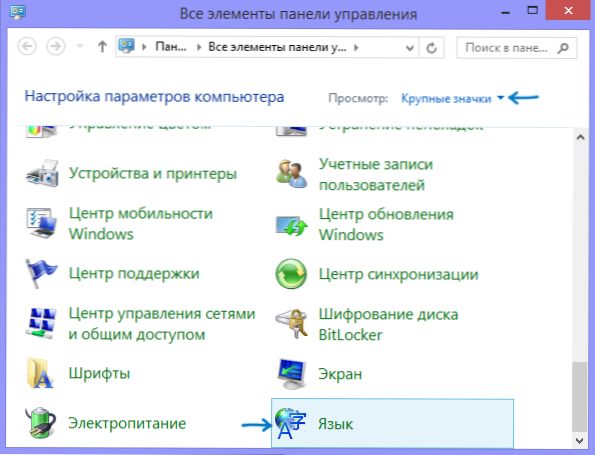
Para restaurar el panel de idiomas, vaya al panel de control de Windows 7 u 8.1 y seleccione "lenguaje" (el panel de control debe incluirse en forma de iconos, no categorías).
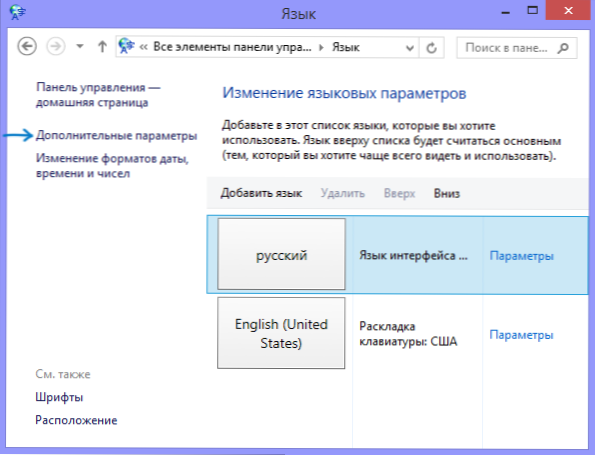
Presione el elemento "Parámetros adicionales" en el menú izquierdo.
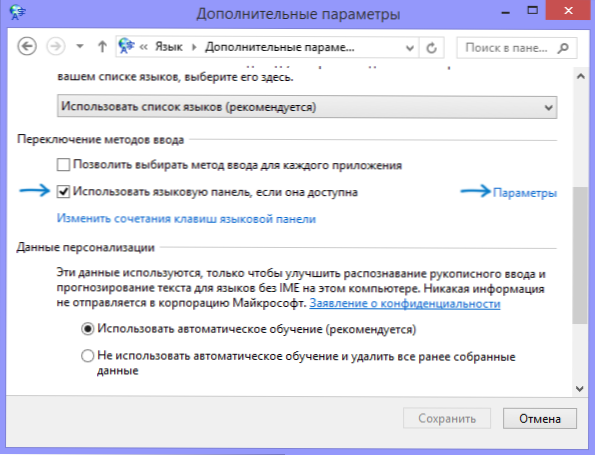
Marque con un tick El elemento "Use el panel de idioma si está disponible", luego haga clic en el enlace "Parámetros" opuesto.
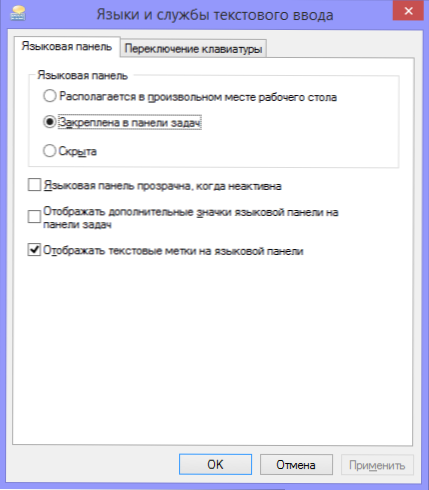
Instale las opciones necesarias para el panel de idiomas, como regla, seleccione "Se solucione en la barra de tareas".
Guardar toda la configuración realizada. En esto, todo, el panel de idiomas que falta reaparecerá en su lugar. Y si no ha aparecido, entonces haga la operación descrita a continuación.
Otra forma de restaurar el panel de idiomas
Para que el panel de idioma aparezca automáticamente en Windows, es necesario tener un servicio apropiado en el inicio automático. Si no está allí, por ejemplo, intentó eliminar programas de una carga de bus, entonces es bastante fácil volver a su lugar. Aquí está cómo hacerlo (funciona en Windows 8, 7 y XP):
- Presione Windows + R en el teclado;
- En la ventana "realizar" ingresar Regedit y haga clic en Entrar;
- Ir a la rama de registro HKEY_CURRENT_USER \ Software \ Microsoft \ Windows \ CurrentVersion \ Run;
- Haga clic en el botón del mouse derecho en el área libre de la región correcta del editor de registro, seleccione "Crear" - "Parámetro Strite", puede llamarlo como conveniente, por ejemplo, barra de idiomas;
- Haga clic en el botón derecho del mouse De acuerdo con el parámetro creado, seleccione el elemento "Cambiar";
- En el campo "Valor", ingrese "Ctfmon" = "ctfmon.Exe " (incluyendo comillas), haga clic en Aceptar.
- Cierre el editor de registro y reinicie la computadora (o deje el sistema y vuelva a ir)
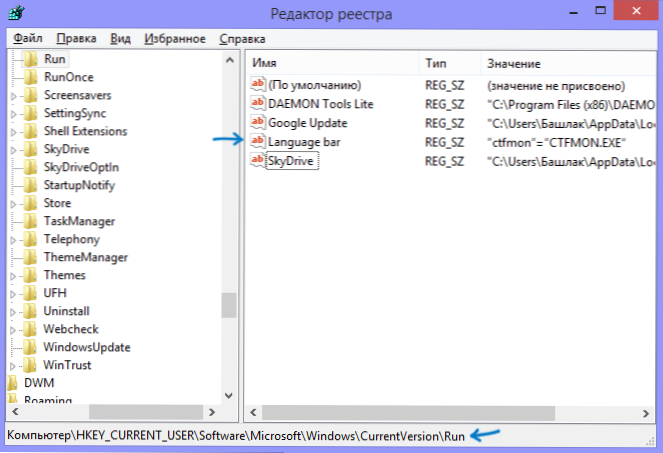
Después de estas acciones, el panel de idiomas debe estar donde debería estar. Todo lo anterior se puede hacer de otra manera: crear un archivo con una extensión .REG que contiene el siguiente texto:
Editor de registro de Windows Versión 5.00 [HKEY_CURRENT_USER \ Software \ Microsoft \ Windows \ CurrentVersion \ Run] "CTFMON.Exe "=" c: \\ Windows \\ System32 \\ CTFMon.EXE "
Inicie este archivo, asegúrese de que se hayan realizado los cambios en el registro y luego reinicie la computadora. Y otro matiz: Si desactiva los servicios de Windows 10 u 8.1, especialmente Servicio del teclado sensorial y panel escrito a mano, Intenta encenderlo de nuevo. Si no sabe cómo hacer esto, use la sección sobre la desconexión del cargador CTF en este artículo, pero haga lo contrario.
Esa es toda la instrucción, todo, como puede ver, es simplemente y si el panel de idiomas ha desaparecido, entonces no hay nada de malo en eso: es fácil restaurarlo.
- « Idioma cambia a Windows 8 y 8.1 - Cómo configurar y una nueva forma de cambiar la lengua
- Laptop de juego para 2014 - MSI GT60 2OD 3K IPS Edition »

